Скривање колона у Мицрософт Екцелу
Када радите са Екцел таблицама, понекад морате сакрити одређене области радног листа. Често се то ради ако, на пример, садрже формуле. Хајде да сазнамо како можете сакрити колоне у овом програму.
Садржај
Скривени алгоритми
Постоји неколико начина за извођење ове процедуре. Хајде да сазнамо шта је њихова суштина.
Метод 1: Промена ћелија
Најинтуктивнија опција, са којом можете постићи жељени резултат, је промена ћелија. Да бисмо извршили ову процедуру, померимо курсор на хоризонталну координатну плочу на месту где се граница налази. Појављује се карактеристична стрелица у оба правца. Кликните на леви тастер миша и повуците границе једне колоне на границе друге, колико се то може учинити.
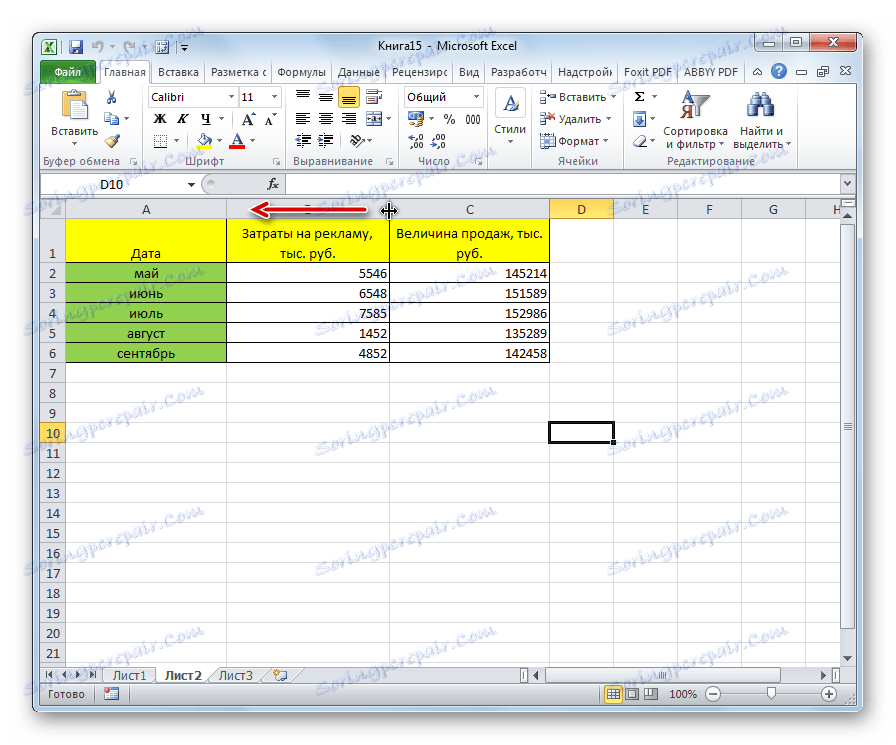
После тога, један елемент ће заправо бити сакривен иза другог.
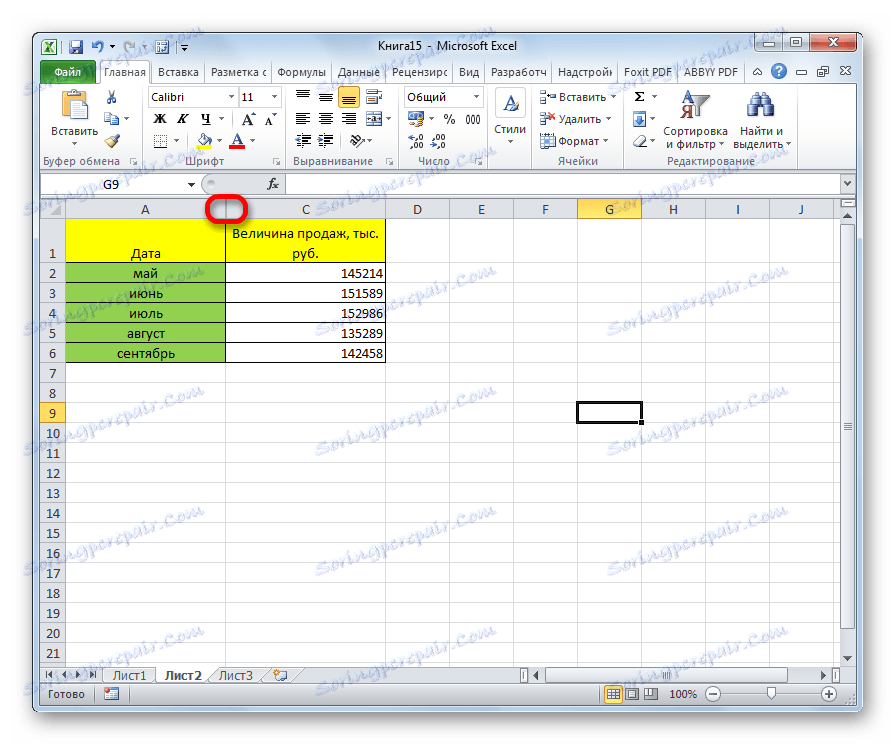
Метод 2: Користите контекстни мени
Много је повољније користити контекстуални мени за ове сврхе. Прво, лакше је него помјерити границе, а друго, стога је могуће постићи потпуну прикривање ћелија, за разлику од претходне верзије.
- Десним тастером миша кликните на хоризонталну контролну таблу на подручју тог латиничног слова, што означава скривену колону.
- У контекстном менију који се појави, кликните на дугме "Сакриј" .
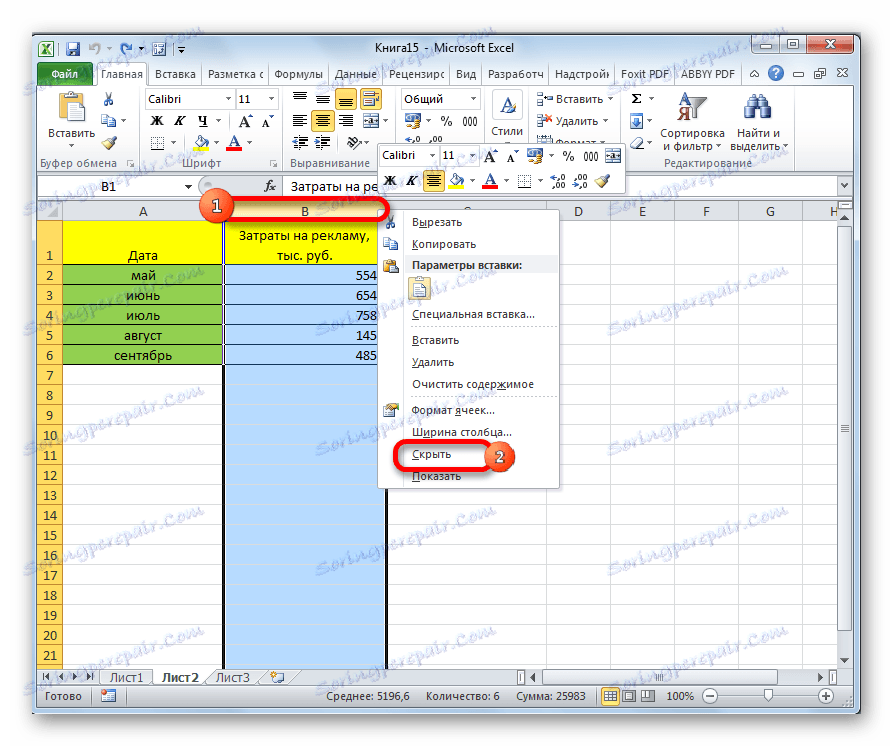
Након тога, наведена колона ће бити потпуно сакривена. Да бисте се уверили у ово, погледајте како су назначене колоне. Као што видите, у секвенцијалном редоследу недостаје једно слово.
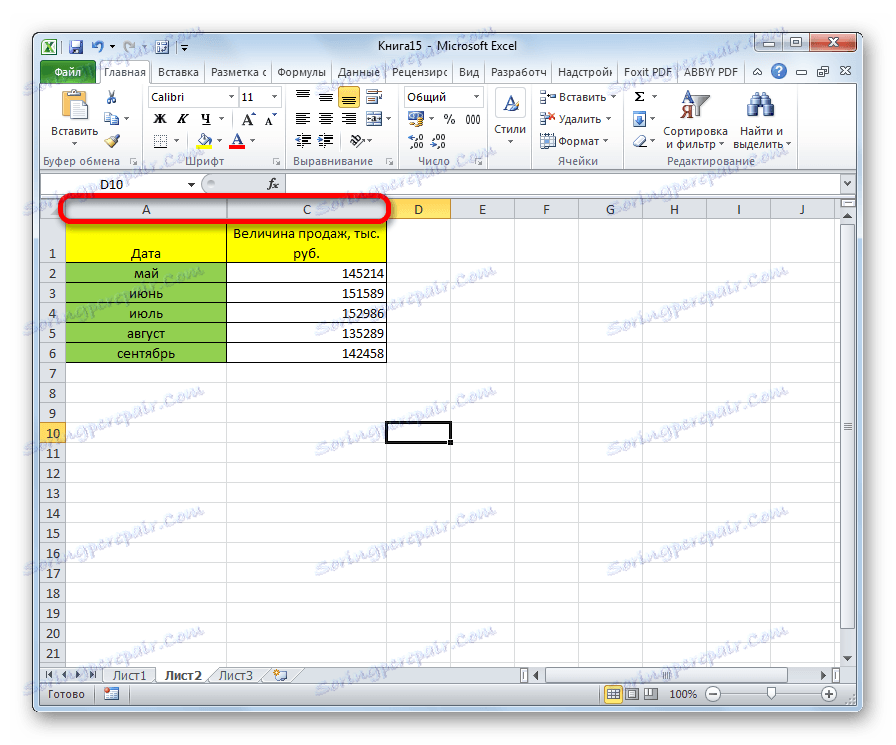
Предности овог метода у односу на претходни је то што може сакрити неколико узастопних колона истовремено. Да би то урадили, они морају бити изабрани, а у контекстном менију који се зове, кликните на ставку "Сакриј" . Ако желите да извршите ову процедуру помоћу елемената који нису близу једни другима, али су раштркани око листа, онда би се избор требао извршити притиском тастера Цтрл на тастатури.
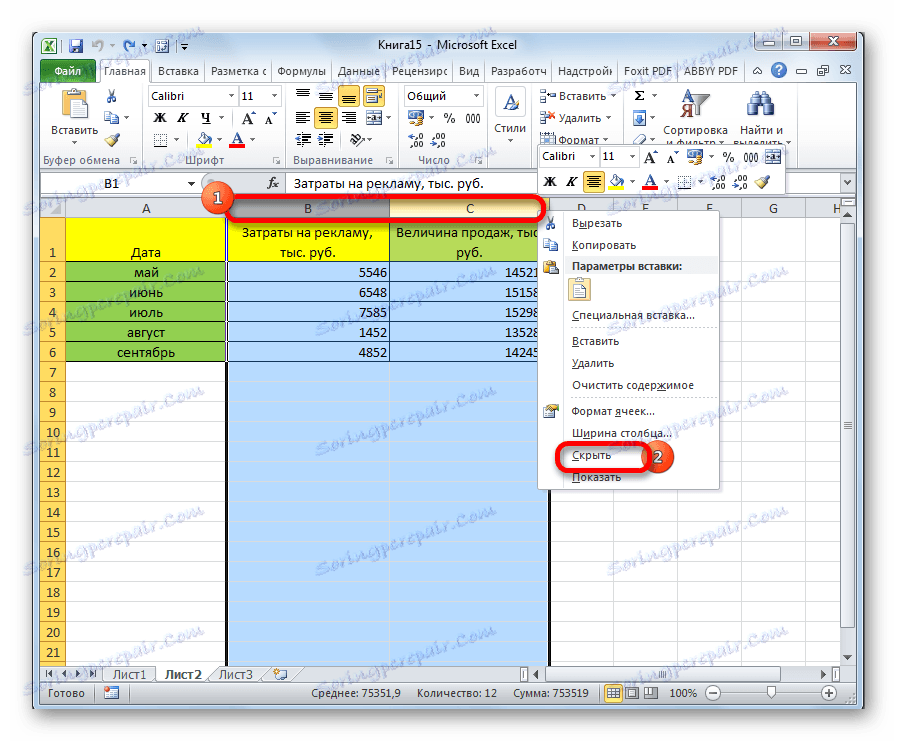
Метод 3: Користите алате на траци
Поред тога, ову процедуру можете извршити помоћу једног од дугмади на траци у оквиру "Ћелије" .
- Изаберите ћелије у колонама које желите сакрити. На картици "Почетна" кликните на дугме "Формат" , који се налази на траци у оквиру "Ћелије" . У менију који се појављује, у групи за подешавање "Видљивост" кликните на "Сакриј или покажи" . Активирана је још једна листа у којој изаберете опцију "Сакриј колоне" .
- Након ових радњи, колоне ће бити скривене.
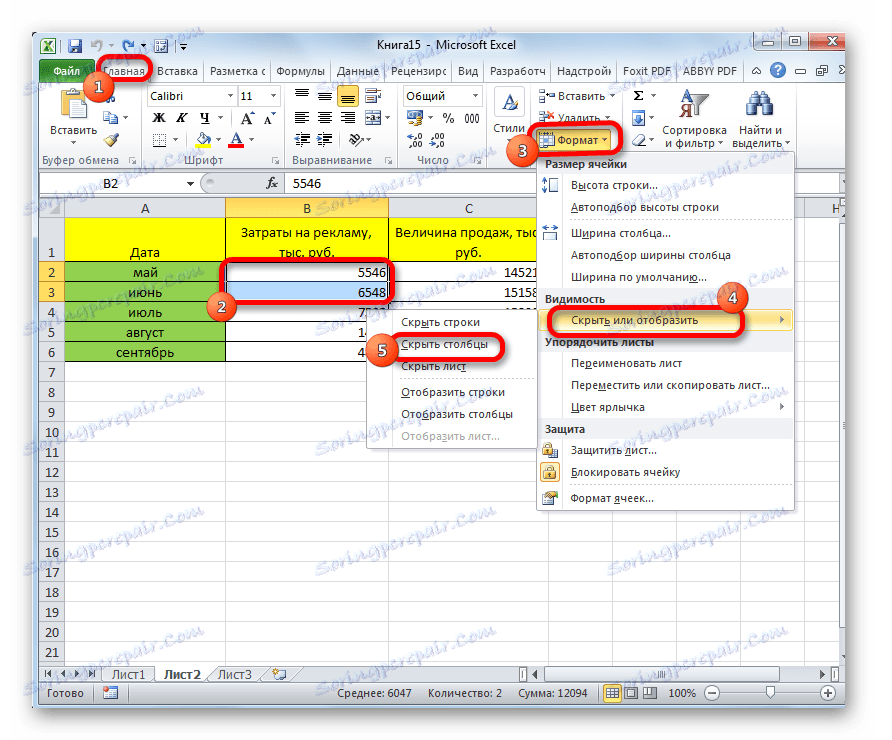
Као у претходном случају, на тај начин можете сакрити неколико елемената одједном, одабрати их као што је горе описано.
Лекција: Како приказати скривене колоне у Екцелу
Као што видите, на неколико начина можете сакрити колоне у програму Екцел. Најинтуктивнији начин је промена ћелија. Али препоручује се да користите једну од следећих опција (контекстни мени или дугме на траци), јер гарантују да ће ћелије бити потпуно сакривене. Поред тога, елементи скривени на овај начин ће бити лакше приказати ако је потребно.